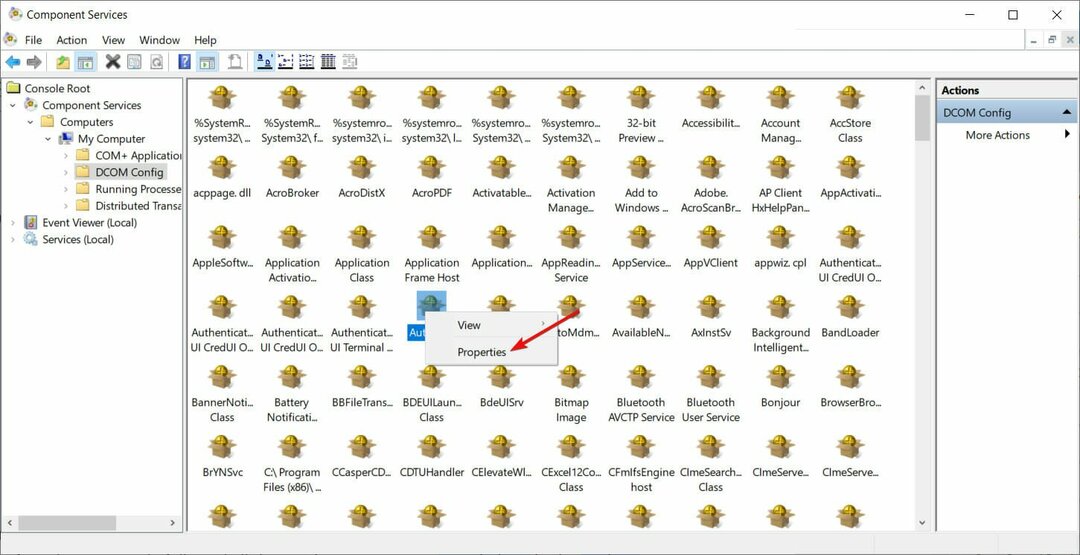- Feil 0xc0aa0301 kan skyldes tilstanden til en plate eller inkompatibilitet med en stasjon, utdatert eller ødelagt CD/ DVD-ROM-stasjonsdriver eller motstridende programmer.
- Hvis du endrer platene som er satt inn i stasjoner, kan du løse feil på plate-brenning som feilkode 0xc0aa0301.
- Programvare for driveroppdaterer og feilsøking kan gi en løsning for feil 0xc0aa0301 på Windows 10 og Windows 7 feilkode 0xc0aa0301.
- Deaktivering av motstridende programmer og tjenester kan også løse skrivefeil 0xc0aa0301 og andre problemer med platebrenning som oppstår for brukere.

- Last ned Restoro PC-reparasjonsverktøy som kommer med patenterte teknologier (patent tilgjengelig her).
- Klikk Start søk for å finne Windows-problemer som kan forårsake PC-problemer.
- Klikk Reparer alle for å fikse problemer som påvirker datamaskinens sikkerhet og ytelse
- Restoro er lastet ned av 0 lesere denne måneden.
Noen brukere kan støte på problemer når de prøver å brenne ISO-filer til DVDer eller CDer.
Dette er spesielt tilfelle når brukere prøver å brenne til plater med Windows Image Burner-verktøyet som følger med Windows.
Når Windows Image Burner viser feilkoder i statusboksen, brenner den ikke på plater.
Feil 0xc0aa0301 er et kodenummer for å identifisere et systemproblem. Det er faktisk forskjellige feilmeldinger som deler 0xc0aa0301-koden som gjør brukerne enda mer forvirret på grunn av dette faktum.
Denne veiledningen vurderer hvordan du fikser 0xc0aa0301 som vises under en brenneprosess for en plate.
Feil 0xc0aa0301 er koden for en brennende feil på en plate som oppstår på Windows 10, 8 og 7. Den feil 0xc0aa0301-meldingen sier:
Diskbildet brant ikke med hell fordi det oppstod en feil. Skriften mislyktes fordi stasjonen returnerte feilinformasjon som ikke kunne gjenopprettes.
Hvordan kan jeg fikse feil 0xc0aa0301?
1. Kjør en førerscanning med DriverFix

DriverFix er en driveroppdaterer- og feilsøkingsprogramvare som kan løse mange driverproblemer.
Med denne programvaren kan du raskt skanne enhetsdriverne på PCen. DriverFix vil vise deg om det er utdaterte, manglende eller ødelagte drivere.
Brukere som bruker DriverFix Pro kan deretter raskt oppdatere eller erstatte utdaterte eller ødelagte drivere for DVD / CD-ROM-stasjoner.
DriverFix Pro inkluderer en Installer automatisk alternativet du kan velge for raskt å installere nedlastede drivere.
Andre nyttige DriverFix-funksjoner
- Inkluderer en sikkerhetskopifunksjon for drivere
- Gjør det mulig for brukere å planlegge sjåfører
- DriverFixs nedlastingsbehandling viser nedlastingsdetaljer
- Live chat kundesupport er tilgjengelig for DriverFix

DriverFix
Løs 0xc0aa0301 feilmeldingen med bare noen få museklikk og funksjonene i denne programvaren.
2. Sjekk platens tilstand

Feil 0xc0aa0301 kan oppstå hvis platen som er satt inn ikke er i god stand.
Så sjekk at platen du har satt inn i stasjonen ikke er riper på noen måte.
Sett i så fall inn en alternativ plate som er i god stand til DVD / CD-ROM-stasjon.
3. Kontroller platens kompatibilitet med diskstasjonen

Merk at du må bruke plater som er kompatible med DVD / CD-ROM-stasjonen.
Feil 0xc0aa0301 oppstår for brukere som setter inn inkompatible plater i stasjonene.
Så sjekk hvilke platetyper harddisken din støtter; og sørg for at du setter inn en kompatibel DVD eller CD i den.
4. Rengjør oppstartsvinduer
- Åpne Kjør ved å trykke på Windows og R-tastene samtidig.
- Skriv inn denne kjørekommandoen i Åpne-boksen:
msconfig - Klikk deretter på Selektiv oppstart radioknapp.
- Fjern merket for Last opp oppstartselementer avkrysningsruten.
- Forsikre deg om at Last inn systemtjenester og Bruk det originale oppstartsvalget alternativene er valgt.

- Klikk på Skjul avkrysningsruten for alle Microsoft-tjenester på Tjenester kategorien for å ekskludere viktige tjenester.

- trykk Deaktivere alle knapp.
- Velg Søke om alternativ.
- Klikk OK til Avslutt MSConfig.
- trykk Omstart og prøv deretter å brenne en ISO-fil til en plate etter at Windows har startet på nytt.
5. Oppdater fastvare for CD / DVD-ROM-stasjon

Slik oppdaterer du firmware for CDen /DVD-stasjon, må du åpne produsentens nettsted som inkluderer nedlastinger for den.
Finn CD / DVD-stasjonens driver- / firmware-nedlastingsside på produsentens nettsted. Deretter kan du laste ned den nyeste firmware derfra.
6. Rediger registeret og installer driverne for DVD / CD-stasjonen på nytt
- Åpne Run-vinduet.
- Skriv inn dette Registerredigering kommandoen til Runs tekstboks og trykk Enter:
regedit - Deretter åpner du denne registernøkkelbanen i Registerredigering.
HKEY_LOCAL_MACHINE \ SYSTEM \ CurrentControlSet \ Contro l \ Class \ {4D36E965-E325-11-CE-BFC1-08002BE10318} - Høyreklikk på {4D36E965-E325-11-CE-BFC1-08002BE10318} registernøkkelen og velg Slett.
- Høyreklikk på Start for å velge Enhetsbehandling.

- Dobbeltklikk kategorien DVD / CD-ROM-stasjoner.
- Høyreklikk DVD / CD-ROM-stasjonen og velg Avinstaller enheten alternativ.
- Velg Slett driverenprogramvare for denne enheten avkrysningsruten, og klikk på Avinstaller alternativ.

- Deretter velger du Skann etter maskinvareendringer for å installere DVD / CD-driveren på nytt.
Merk: Brukerne har bekreftet at ovennevnte løsning løser feil 0xc0aa0301. Det anbefales likevel å sikkerhetskopiere registret før du sletter registernøkler. Noen brukere kan også trenge å installere programvare på nytt manuelt for ominstallering av DVD / CD-ROM-stasjoner.
7. Deaktiver brukerkontokontroll

Prøv å deaktivere brukerkontokontroll før du setter inn en plate i DVD / CD-ROM-stasjonen og åpner Windows Image Burner.
Du kan deaktivere / aktivere UAC som beskrevet i vår Hvordan aktivere UAC-innlegg.
Dette er noen av de potensielle løsningene som noen brukere har løst feil 0xc0aa0301 med.
Oppløsningen ovenfor kan også fikse lignende brennende feil på plate med forskjellige feilkoder.
 Har du fortsatt problemer?Løs dem med dette verktøyet:
Har du fortsatt problemer?Løs dem med dette verktøyet:
- Last ned dette PC-reparasjonsverktøyet rangert bra på TrustPilot.com (nedlastingen starter på denne siden).
- Klikk Start søk for å finne Windows-problemer som kan forårsake PC-problemer.
- Klikk Reparer alle for å løse problemer med patenterte teknologier (Eksklusiv rabatt for våre lesere).
Restoro er lastet ned av 0 lesere denne måneden.
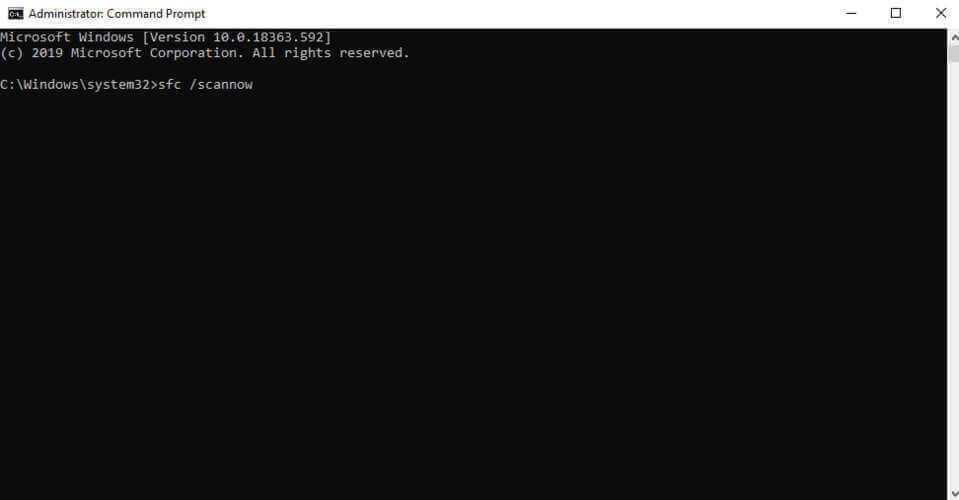
![Fix: Feilkode 0xc004e016 på Windows [Aktiveringsproblem]](/f/6fbc212ff0358db647163643cccf63d7.png?width=300&height=460)